Usando o Assistente para configuração em um dispositivo móvel para WAP125 ou WAP581
Objetivo
O Assistente para configuração é um recurso interno que você pode usar para ajudá-lo com a configuração inicial de um dispositivo de Ponto de acesso sem fio (WAP). O Assistente de configuração simplifica bastante a definição de configurações, fornecendo um processo passo a passo.
Este documento mostra como configurar o WAP125 e o WAP581 com o Assistente para configuração no dispositivo móvel.
Para acessar o Assistente para configuração no utilitário de configuração da Web, clique aqui.
Dispositivos aplicáveis
- WAP125
- WAP581
Versão de software
- 1.0.1.3
Configurar o Assistente para configuração em um dispositivo móvel
Na primeira vez que você fizer login no Ponto de acesso com seu dispositivo portátil ou depois que ele for redefinido para as configurações padrão de fábrica, o Assistente para configuração do Ponto de acesso com estilo móvel será exibido. Isso o ajuda a executar as configurações iniciais. Para configurar o Ponto de acesso usando o assistente, execute as seguintes etapas.
Etapa 1. O SSID padrão no modo padrão de fábrica é CiscoSB-Setup. Conecte seu dispositivo móvel ao SSID do Ponto de Acesso e insira a chave pré-compartilhada, cisco123. Quando estiver conectado ao Ponto de acesso, inicie um navegador da Web e insira o endereço IP do WAP ou o nome do domínio, se ele tiver sido fornecido. Uma página da Web com campos de logon é exibida. Insira o Nome de usuário e a Senha padrão: cisco. Clique em login. O Assistente de configuração do ponto de acesso é exibido.
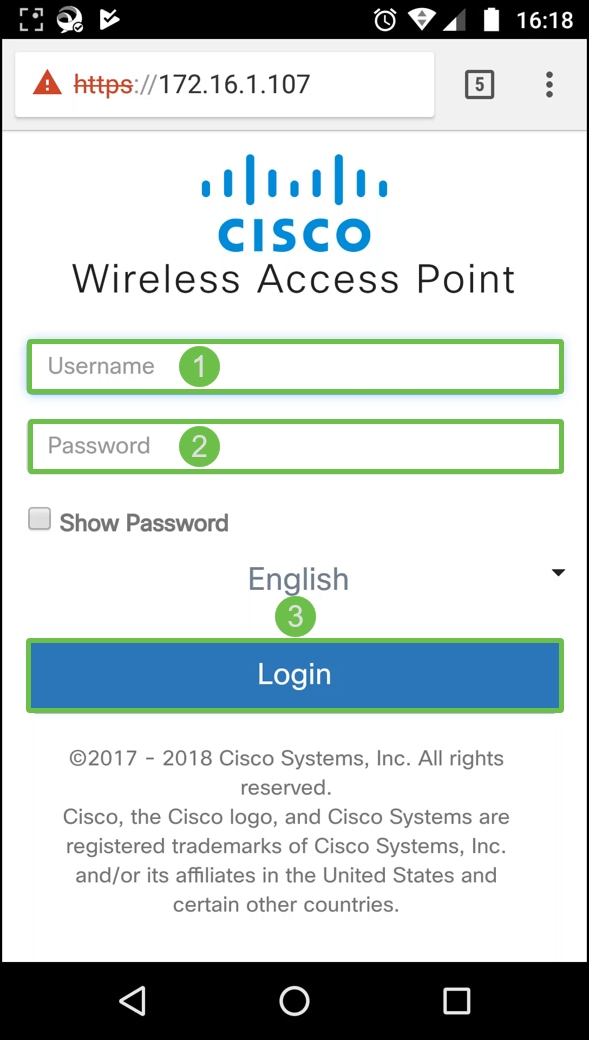
Etapa 2. Clique em Avançar para continuar com o Assistente para configuração.
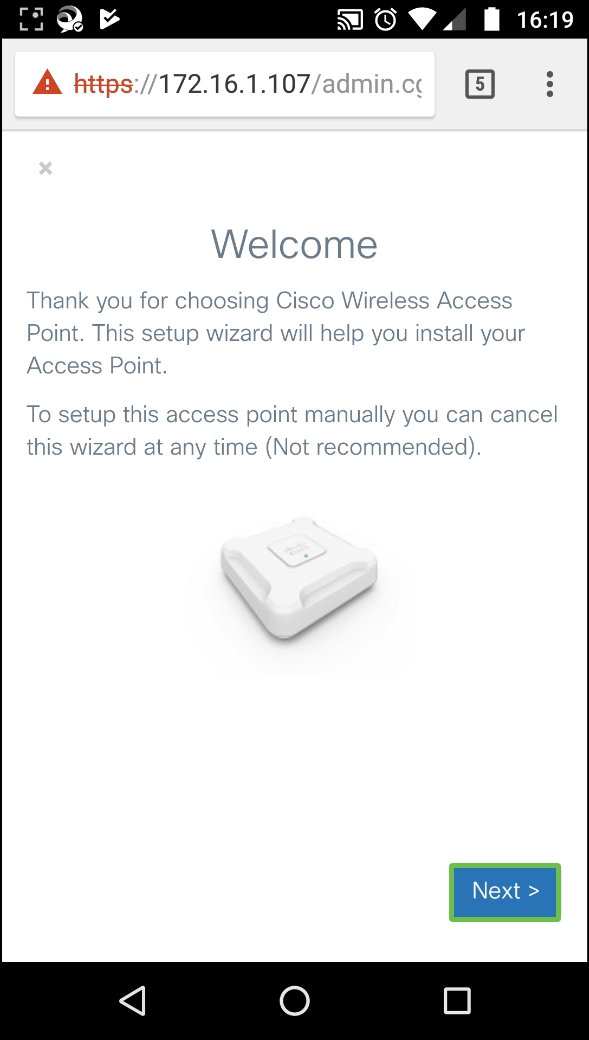
Etapa 3. Na janela Configure IP address, o Dynamic IP Address (DHCP) (Recommended) é configurado por padrão para receber um endereço IP de um servidor DHCP ou você pode clicar em Static para configurar o endereço IP manualmente. Clique em Avançar para continuar.
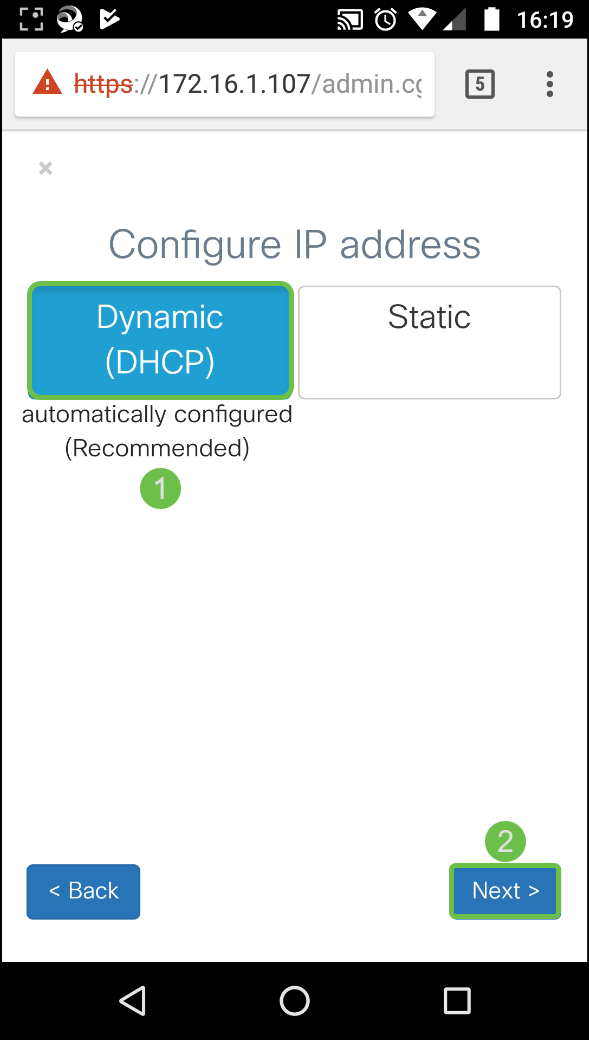
Etapa 4. Para ingressar em um cluster existente, digite o nome do grupo de clusters e clique em Avançar para continuar. Uma página de resumo com as informações do cluster exibidas. Confirme os dados e clique em Enviar.
Para criar um novo cluster, clique em Criar, digite um nome de cluster.
Neste exemplo, pressionaremos Ignorar > para pular a Configuração de ponto único.
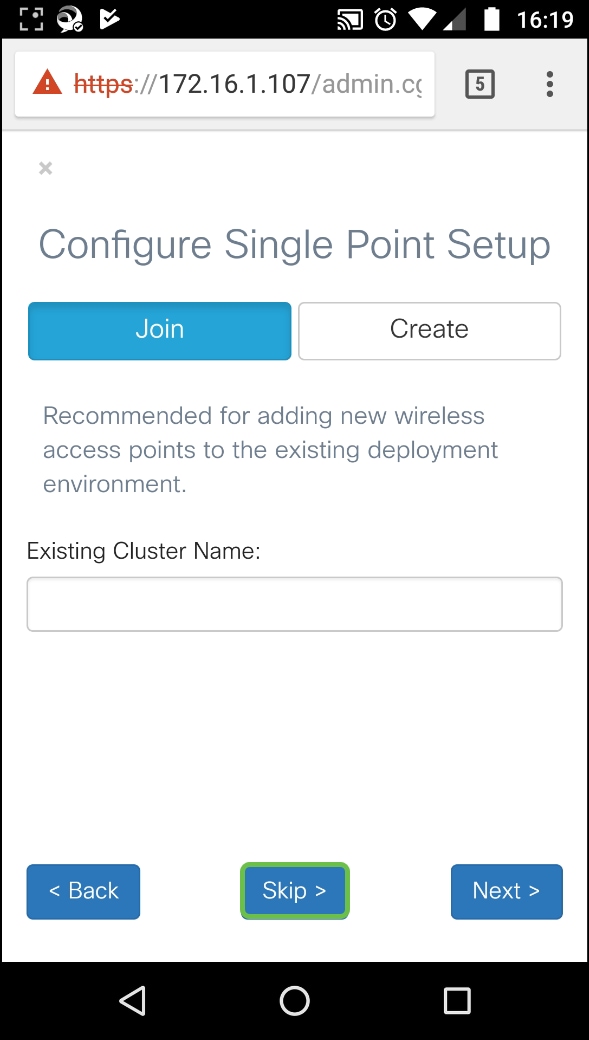
Etapa 5. Na janela Configure Device - Set Password, insira uma nova senha e insira novamente a senha no campo Confirm Password. Em seguida, pressione Avançar para configurar a Rede sem fio.
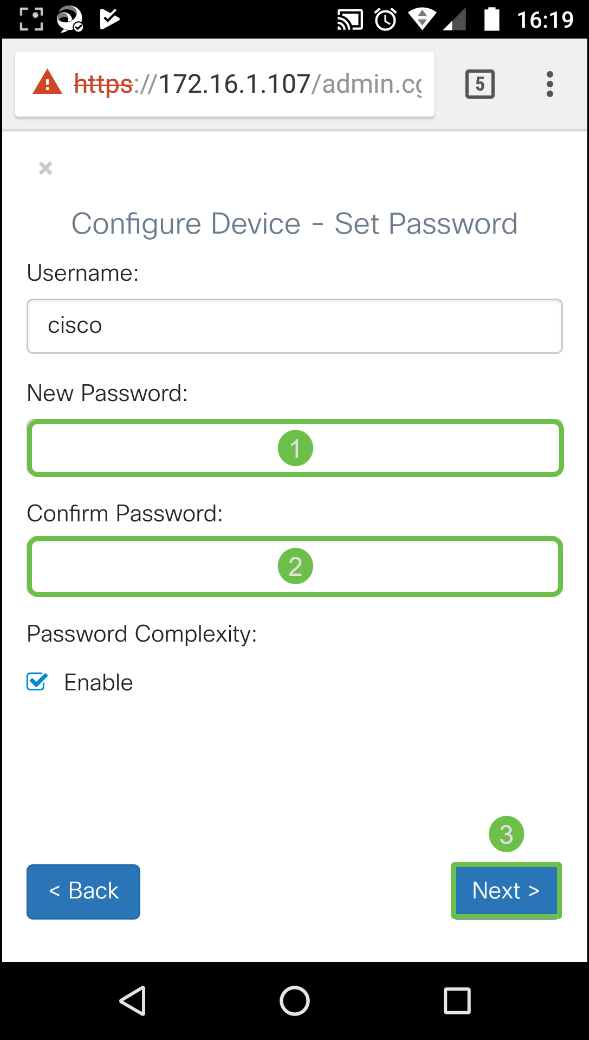
Etapa 6. Selecione Radio 1 (5 GHz) ou Radio 2 (2,4 GHz) para configurar sua rede sem fio. Insira um Network Name (Nome da rede) que funcione como o SSID da rede sem fio padrão. Em seguida, insira uma chave de segurança (WPA2 Personal - o tipo de segurança AES é, por padrão). Por fim, insira o VLAN ID para o tráfego recebido na rede sem fio. É recomendável atribuir um ID de VLAN diferente do valor padrão 1.
Se quiser aplicar a mesma configuração ao Rádio 2, marque a caixa de seleção para aplicar a mesma configuração ou alterne para outra guia de rádio e repita esta etapa para configurar novamente. Pressione Avançar para continuar.
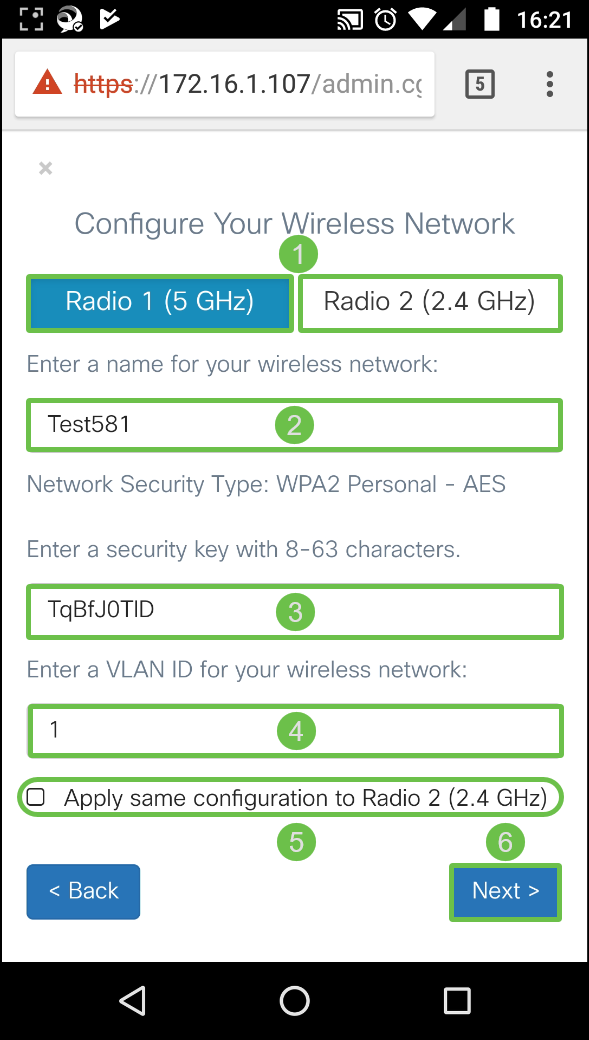
Passo 7. Se desejar configurar o Portal cativo, clique em Sim >. Caso contrário, clique em Ignorar > para ir para a página Resumo. Neste exemplo, não configuraremos o portal cativo.
Se você selecionou Sim, siga as etapas abaixo:
- Selecione Rádio 1 (5 GHz) ou Rádio 2 (2,4 GHz)
- Insira uma Chave de segurança (WPA2 personal - AES é o tipo de segurança por padrão)
- Especifique uma ID de VLAN para a rede de convidado. Recomenda-se que o ID da VLAN da rede convidada seja diferente do ID da VLAN de gerenciamento.
- Opcionalmente, você pode especificar uma URL de redirecionamento com um Nome de Domínio Totalmente Qualificado (FQDN) para redirecionar a URL especificada após a autenticação.
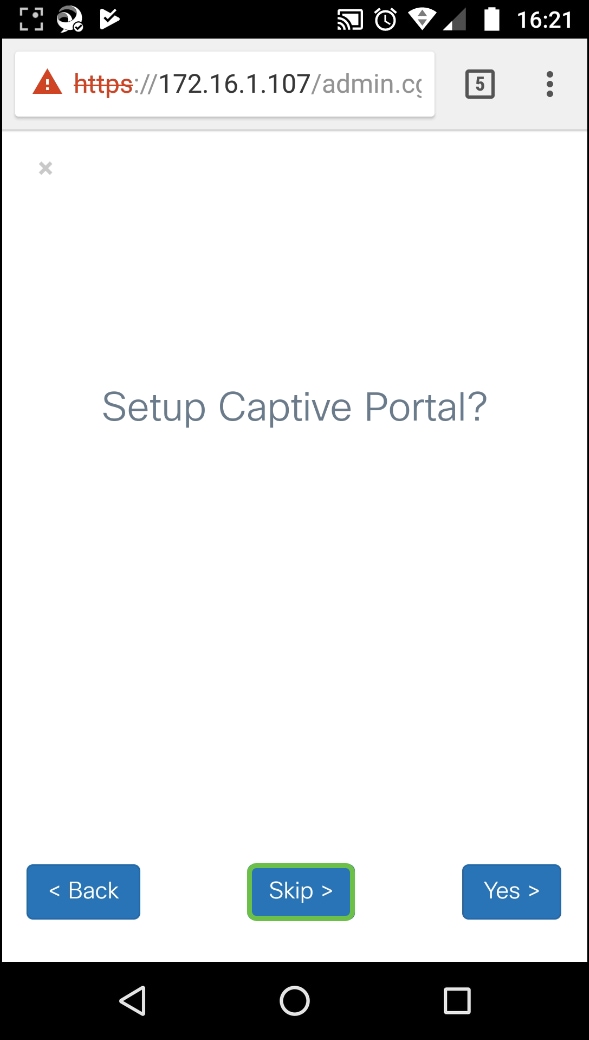
Etapa 8. Na janela Resumo, revise as configurações definidas. Clique em Back para reconfigurar uma ou mais definições. Se a configuração estiver correta, clique em Enviar > para salvar.
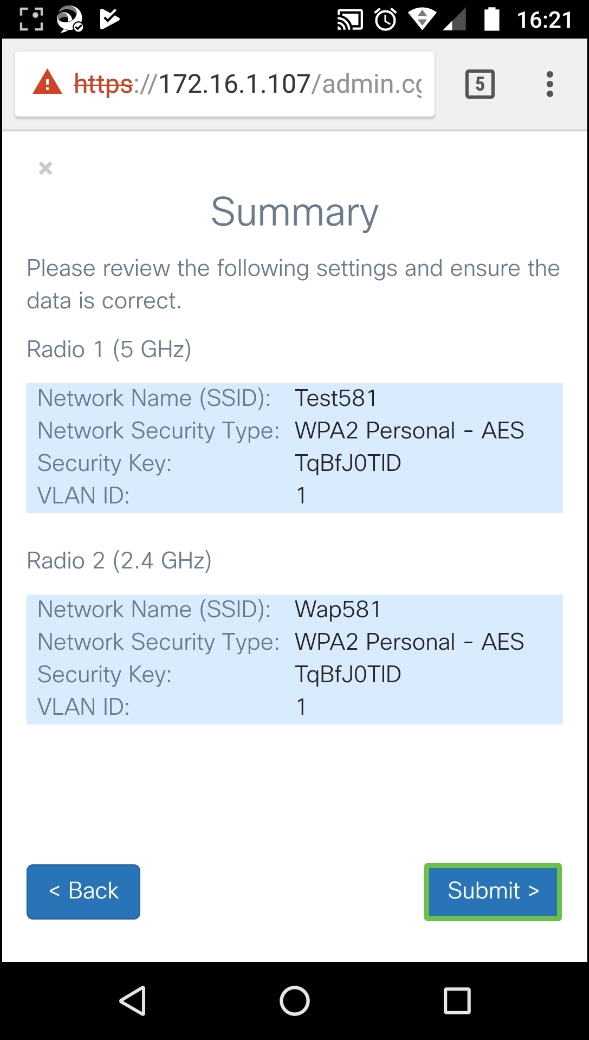
Conclusão
O dispositivo WAP foi configurado com êxito. Você verá os dois SSIDs que acabou de configurar em sua lista de redes Wi-Fi em seu dispositivo móvel. Para configurar outros recursos no WAP, você deve fazer login novamente.

Histórico de revisões
| Revisão | Data de publicação | Comentários |
|---|---|---|
1.0 |
12-Dec-2018
|
Versão inicial |
 Feedback
Feedback